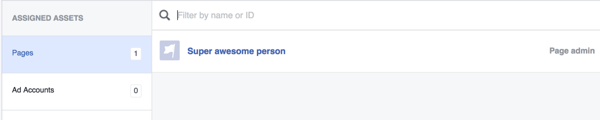Comment utiliser DocuSign pour signer numériquement des documents
Miscellanea / / March 18, 2020
Enregistrez un tampon et enregistrez une arborescence en signant des documents à l'aide de votre stylet Microsoft Surface.
 Avec les communications électroniques comme nouvelle norme, pousser le papier devient de plus en plus gênant et moins officiel. Pour quelque chose d'aussi simple que de souscrire une assurance habitation ou de remplir une dérogation pour un événement sportif, cela semble insupportable gênant et inefficace d'attendre que les documents papier arrivent par la poste, de les signer, puis de payer les frais de port pour les envoyer retour. Heureusement, la plupart des pays ont adopté lois sur la signature électronique qui les déclarent équivalentes aux signatures papier. En fait, une signature électronique offre une piste d'audit plus solide qu'une signature manuscrite, en particulier lorsque vous utilisez des services comme DocuSign. Alors qu'une signature manuscrite peut facilement être falsifiée sur papier, il existe des niveaux de sécurité supplémentaires en ce qui concerne les documents signés numériquement. Et, bien sûr, vous pouvez enregistrer quelques arbres en utilisant des signatures électroniques.
Avec les communications électroniques comme nouvelle norme, pousser le papier devient de plus en plus gênant et moins officiel. Pour quelque chose d'aussi simple que de souscrire une assurance habitation ou de remplir une dérogation pour un événement sportif, cela semble insupportable gênant et inefficace d'attendre que les documents papier arrivent par la poste, de les signer, puis de payer les frais de port pour les envoyer retour. Heureusement, la plupart des pays ont adopté lois sur la signature électronique qui les déclarent équivalentes aux signatures papier. En fait, une signature électronique offre une piste d'audit plus solide qu'une signature manuscrite, en particulier lorsque vous utilisez des services comme DocuSign. Alors qu'une signature manuscrite peut facilement être falsifiée sur papier, il existe des niveaux de sécurité supplémentaires en ce qui concerne les documents signés numériquement. Et, bien sûr, vous pouvez enregistrer quelques arbres en utilisant des signatures électroniques.
Un autre avantage pour les services de signature électronique: vous pouvez utiliser votre stylet Surface Pro pour signer rapidement un document et le garder en sécurité. Dans cet article, nous examinons comment procéder.
Signer des documents numériquement à l'aide de DocuSign
DocuSign est un service Web qui permet aux utilisateurs de signer, stocker, vérifier et partager numériquement des documents en toute simplicité. Il y a peu d'exigences de la part du destinataire lors de la signature d'un document. Lorsque quelqu'un souhaite que vous signiez électroniquement un document, vous recevrez un lien unique vers le document par e-mail. Cliquez sur Examiner le document. Cela vous amènera à une page sécurisée sur le site Web de DocuSign.
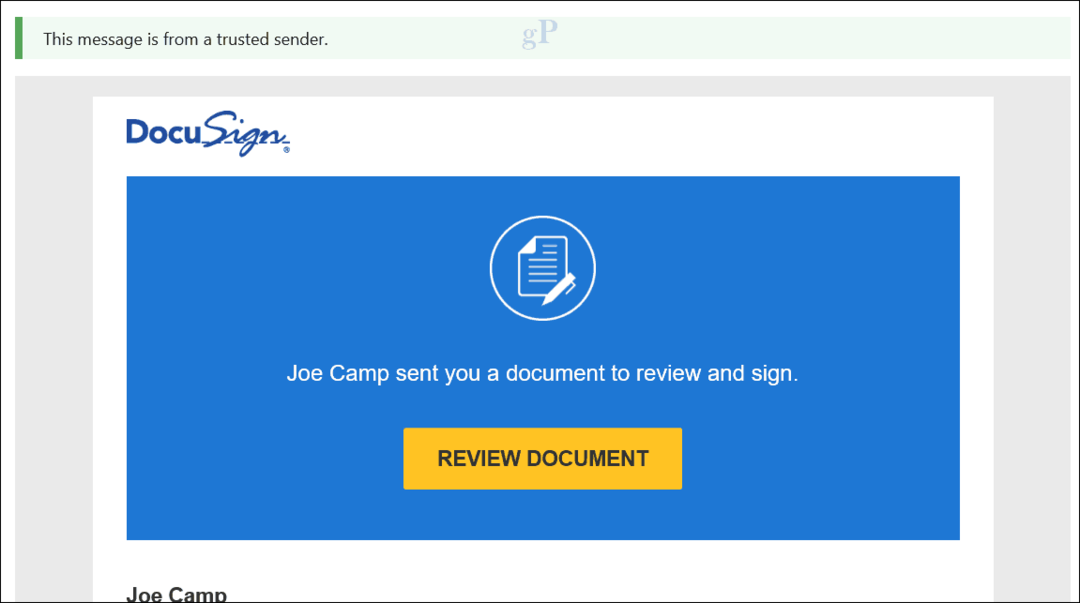
Après avoir ouvert et accepté les termes et conditions, une zone du document est activée pour la signature.
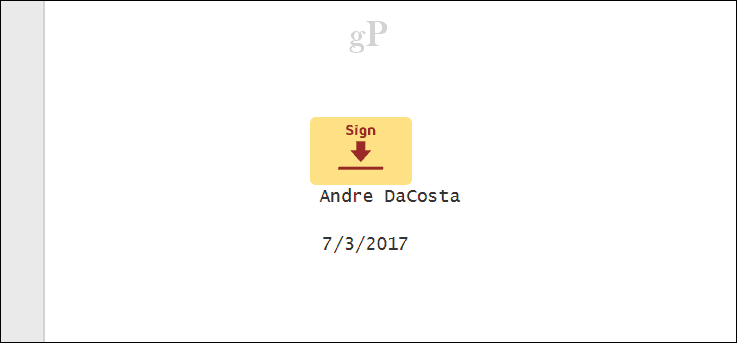
Les utilisateurs peuvent choisir deux options: utiliser une signature générée par DocuSign ou en dessiner une. Étant donné que j'ai un Surface Pro avec Pen, pourquoi gaspiller l'opportunité de l'utiliser?
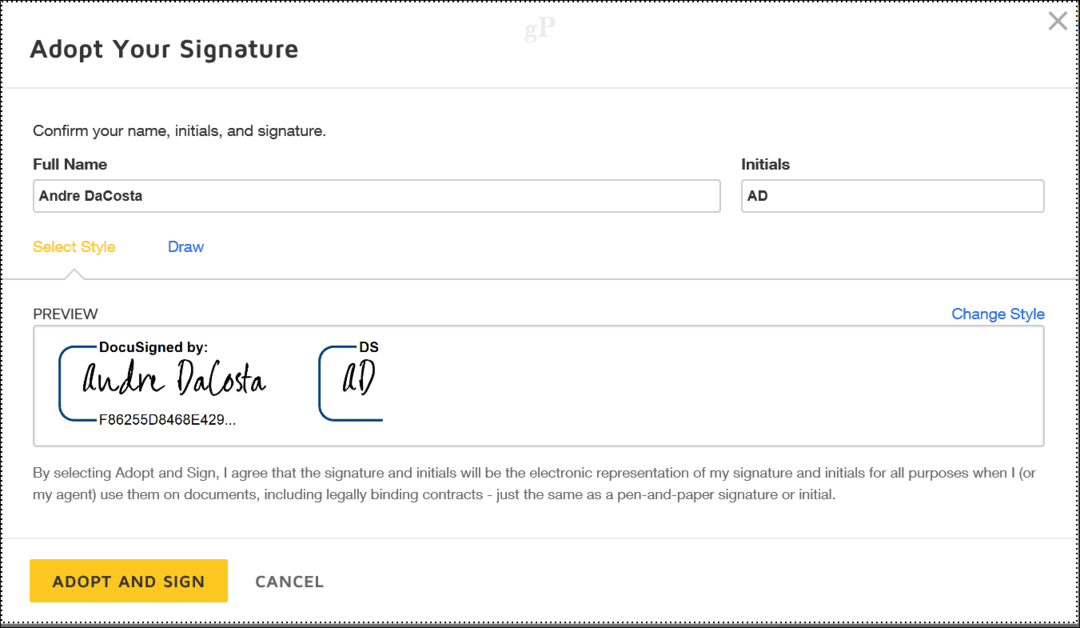
Clique le Dessiner onglet puis écrivez votre signature comme vous le feriez normalement sur un document physique, puis cliquez sur Adoptez et signez.
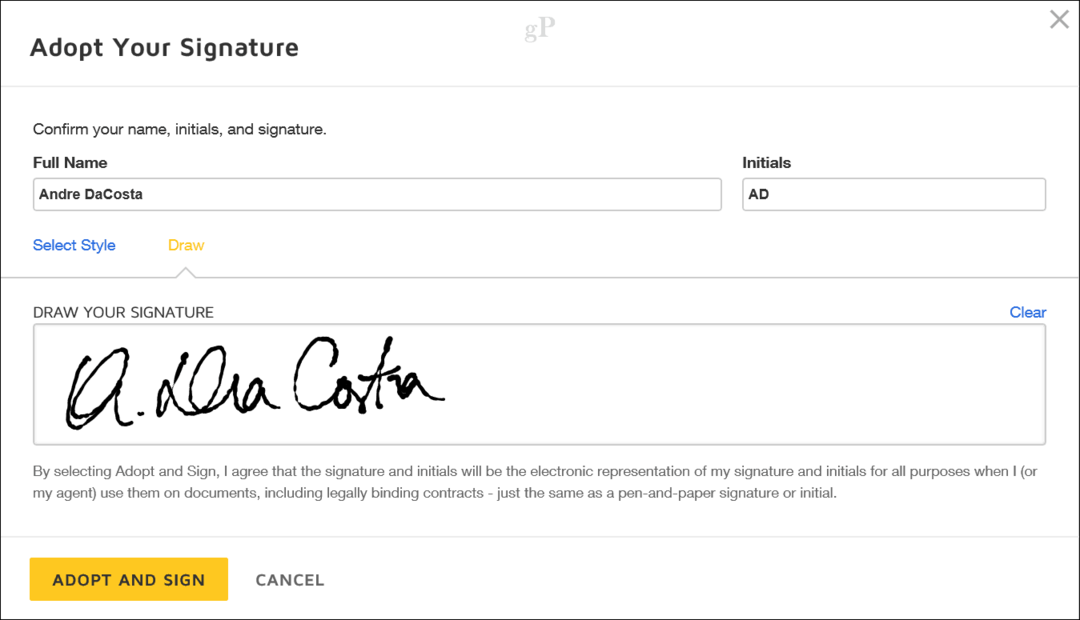
Votre signature personnalisée sera ensuite insérée dans le document. Cliquez sur terminer compléter.
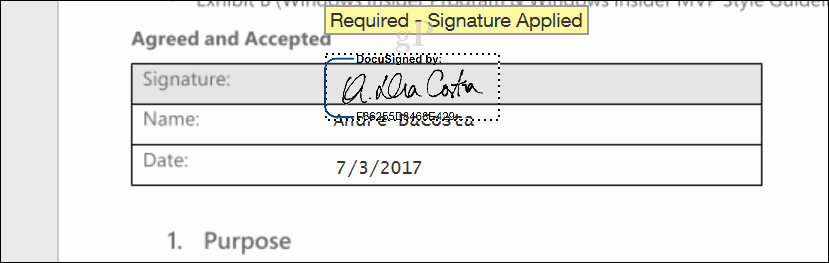
Vous pouvez vous connecter avec votre compte Microsoft ou d'autres plateformes prises en charge pour afficher votre document. Un e-mail de confirmation sera également envoyé sur votre compte.
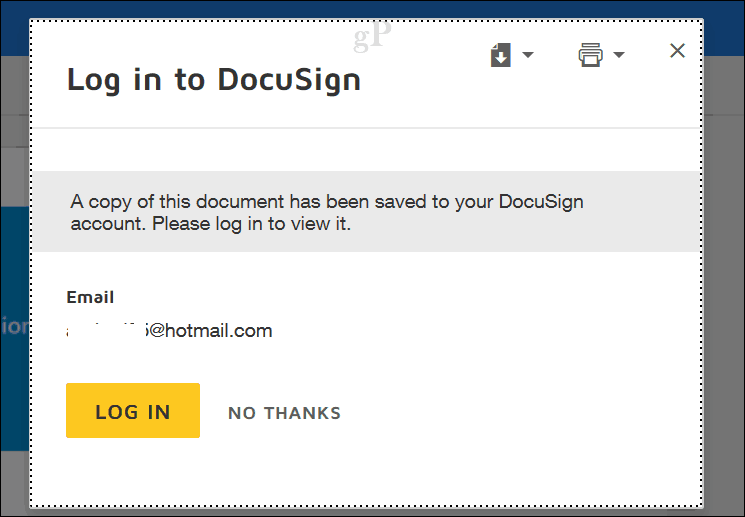
Conclusion
C'est à peu près tout ce qu'il y a à utiliser DocuSign. Le service fournit également Plug-ins pMicrosoft Office pour des applications comme Word et Outlook, ce qui facilite son utilisation à partir de ces applications de bureau populaires. La grande chose à ce sujet est que je n'avais pas besoin d'imprimer, de poster ou de numériser quoi que ce soit pour signer les documents.
Que pensez-vous des signatures électroniques? Dites le nous dans les commentaires.